1、首先我们打开ps并导入需要抠图的图片文件。

2、在快捷工具栏中点击快速蒙版按钮,进入到快速蒙版模式。
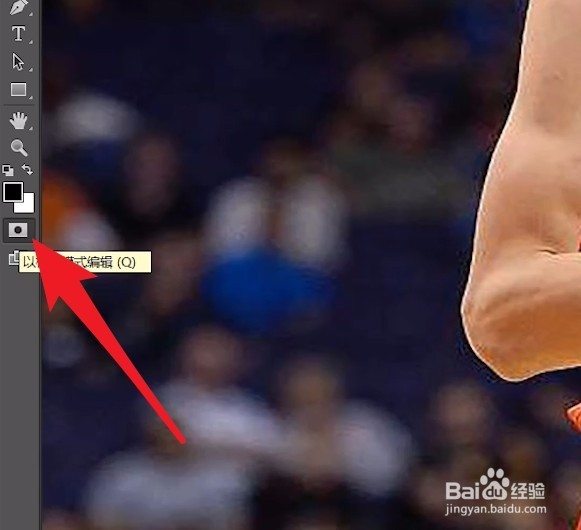
3、点击选中画笔工具。

4、然后调整画笔的大小,这个可根据抠图的图片来进行选择。
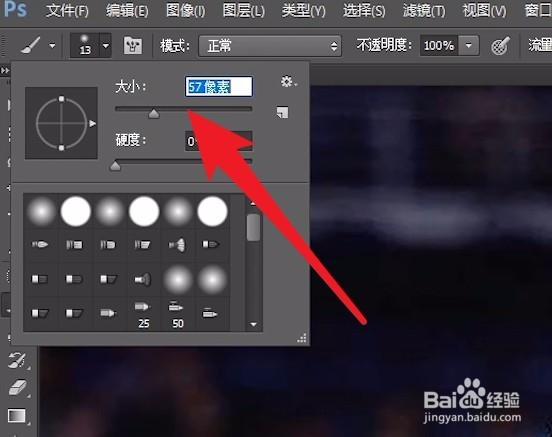
5、然后使用画笔涂抹整个需要抠图的区域,涂抹后会以粉红色显示。

6、退出快速蒙版模式,刚才涂抹的区域变为选区,也就是完成了我们的抠图操作。
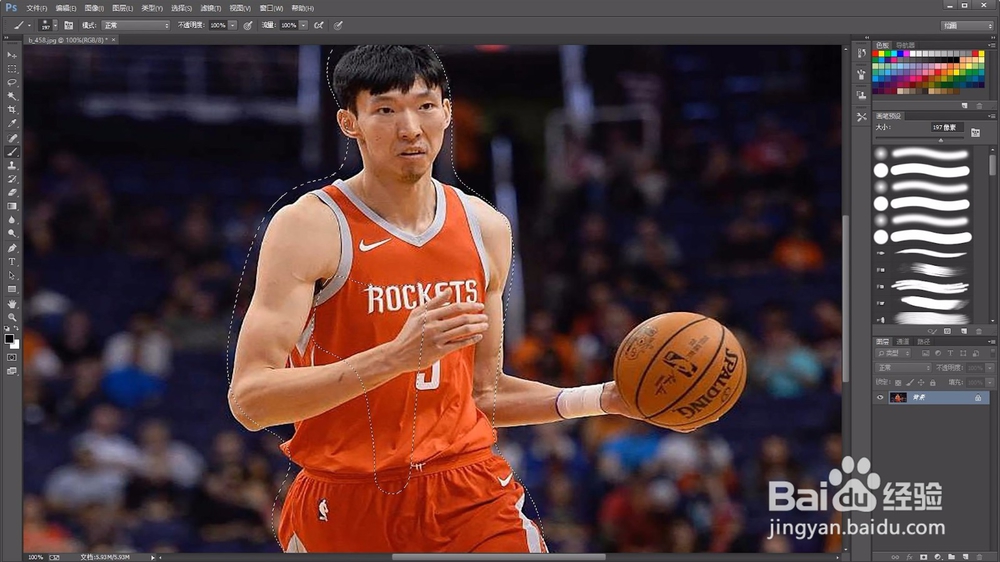
7、先写到这里了,谢谢大家的观看。祝大家生活愉快。小编棵褶佐峨还有许多其他的经验可以观看,如果无法解决问题可以联系小编进行咨询。看不清楚图片的可以点击放大再看哦。
时间:2024-10-31 17:43:45
1、首先我们打开ps并导入需要抠图的图片文件。

2、在快捷工具栏中点击快速蒙版按钮,进入到快速蒙版模式。
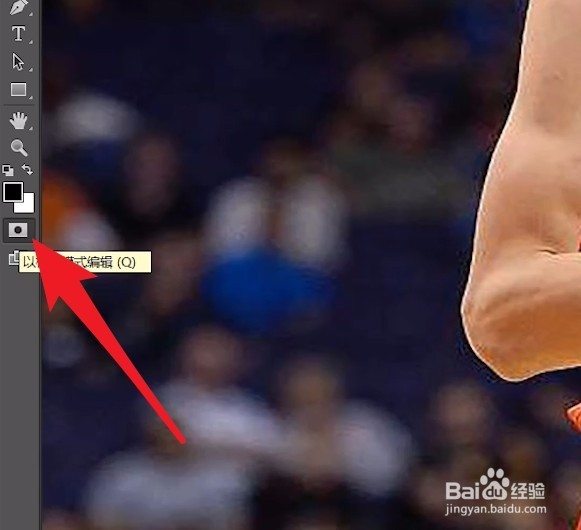
3、点击选中画笔工具。

4、然后调整画笔的大小,这个可根据抠图的图片来进行选择。
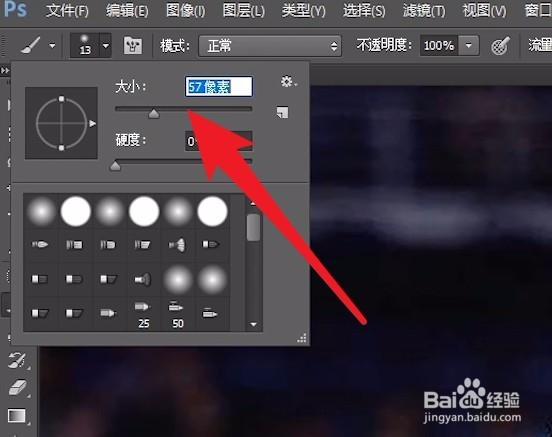
5、然后使用画笔涂抹整个需要抠图的区域,涂抹后会以粉红色显示。

6、退出快速蒙版模式,刚才涂抹的区域变为选区,也就是完成了我们的抠图操作。
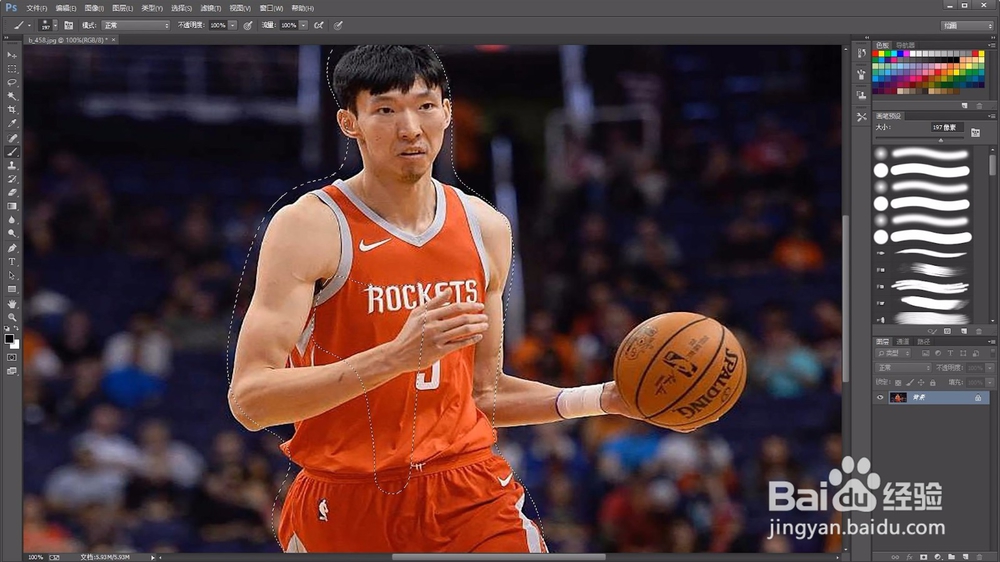
7、先写到这里了,谢谢大家的观看。祝大家生活愉快。小编棵褶佐峨还有许多其他的经验可以观看,如果无法解决问题可以联系小编进行咨询。看不清楚图片的可以点击放大再看哦。
